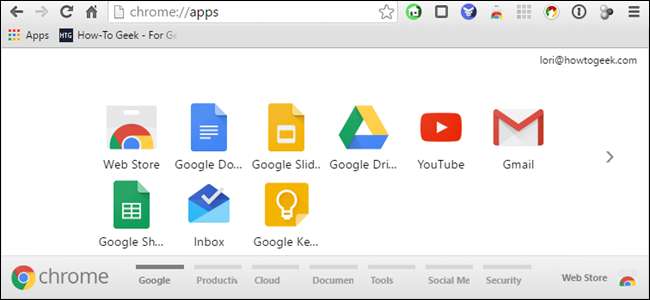
Google Chrome Apps är webbplatser optimerade för Chrome, installerade i din webbläsare från Chrome Web Store. När du installerar en Chrome Web App läggs en ikon till den appen till sidan Apps. Alla appikoner kan ordnas och kategoriseras i sidor som passar dina behov.
Vi visar dig hur du ordnar om appikoner på en sida, flyttar appikoner till olika sidor och hur du byter namn på sidorna så att de fungerar som kategorier eller mappar. Appsidan i Chrome skiljer sig från Chrome App Launcher för skrivbordet, vilket är går helt bort i juli . När Chrome App Launcher försvinner kan du använda Apps-sidan i Chrome-webbläsaren oftare. Så här organiserar och optimerar du Apps-sidan i Chrome.
Apps-sidan i Chrome kan nås med appen Genväg i bokmärkesfältet. Om du inte ser ikonen Appar måste du visa den. För att göra detta högerklickar du på bokmärkesfältet och väljer "Visa appgenväg" från popup-menyn.
OBS! Om du inte ser bokmärkesfältet aktiverar du det genom att gå till Chrome-menyn i det övre högra hörnet av fönstret och välja Bokmärken> Visa bokmärkesfältet.
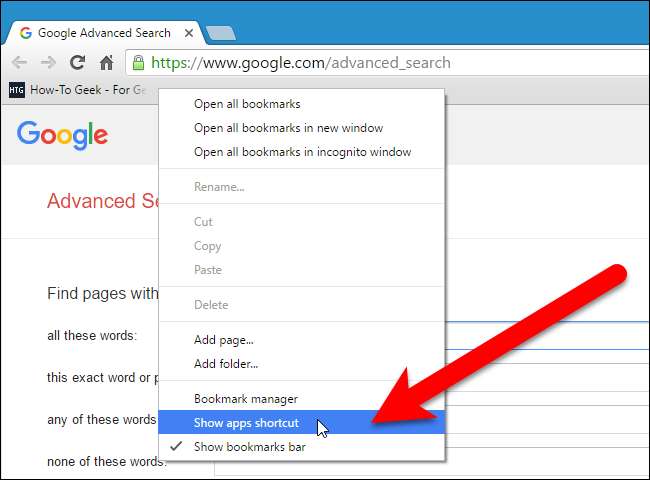
Genvägen till appar läggs till till vänster i bokmärkesfältet. Klicka på Apps-genvägen för att öppna Apps-sidan på den aktuella fliken.
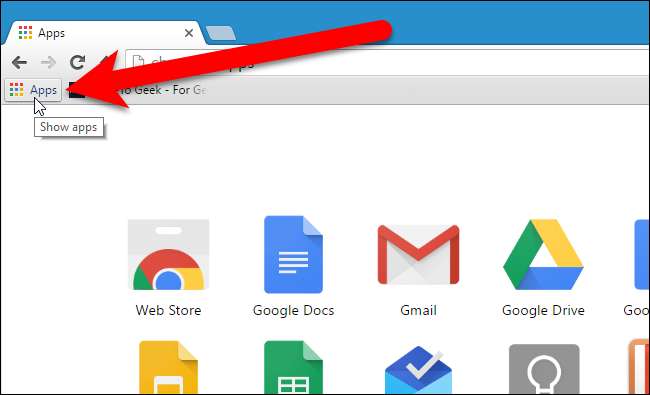
För att ordna om ikonerna på Apps-sidan, klicka och dra en ikon till önskad plats på Apps-sidan.
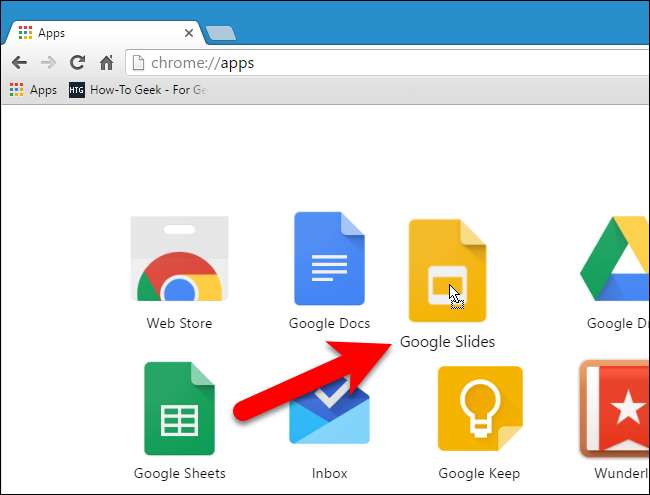
Du kan flytta appikoner till olika sidor för att ordna dina appar som du vill. För att göra detta, klicka och dra en appikon till panelen längst ner i Chrome-fönstret där du ser horisontella staplar och "Appar" under det längst till vänster. När du drar ikonen till panelen läggs en ny horisontell stapel till höger så att du kan placera ikonen på en ny sida om du vill.
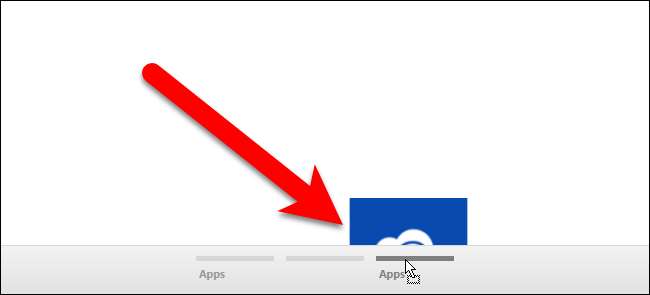
Du kan byta namn på sidan så att du kan gruppera appar så att det blir lättare att hitta dem. Detta är användbart, särskilt om du installerar många Chrome-webbappar. För att byta namn på en sida, dubbelklicka på namnet på sidan (eller i det tomma utrymmet under en horisontell stapel för en sida).
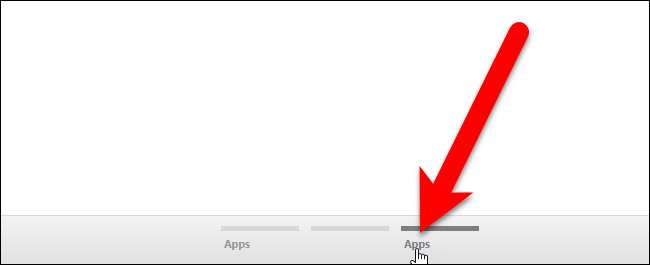
Sidans namn är markerat.
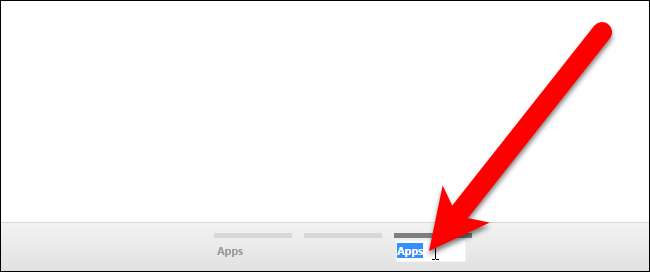
Skriv ett nytt namn på sidan och tryck på “Enter”.
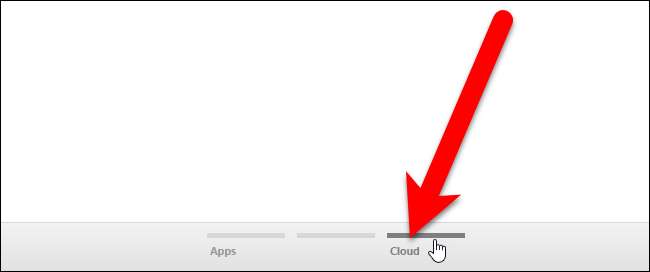
Du kan skapa så många sidor som kan passa längst ned i Chrome-fönstret, beroende på fönstrets storlek. Du kan inte ta bort sidor, men alla sidor som är tomma raderas nästa gång du öppnar Chrome. Så, för att radera en sida, ta bort alla appikoner från den sidan och stäng och starta om Chrome.

Här är ett bonustips. Du kan också lägga till webbplatser på dina App-sidor och organisera dem med webbapparna. För att göra detta, besök webbplatsen, klicka på Chrome-menyn i det övre högra hörnet av webbläsarfönstret och välj Fler verktyg> Lägg till på skrivbordet i rullgardinsmenyn.
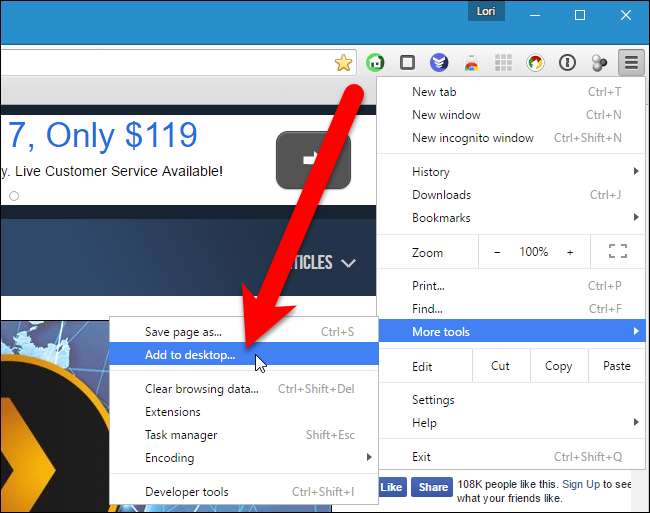
Dialogrutan Lägg till på skrivbordet visas med webbadressen till webbplatsen redan infogad i redigeringsrutan. Om du vill öppna webbplatsen i ett nytt webbläsarfönster varje gång du klickar på appikonen markerar du rutan "Öppna som fönster". Klicka på "Lägg till".
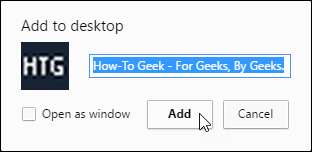
Webbplatsikonen läggs till på den första sidan med appikoner. Du kan flytta den till vilken annan sida som helst med webbappikonerna. Du kanske vill skapa en sida bara för webbplatser.
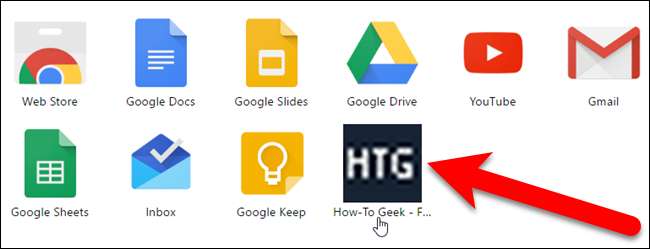
App-sidan ger också ett enkelt sätt att ta bort webbappar och webbplatser från Chrome. För att ta bort en webbapp eller webbplats från Chrome, dra ikonen för den appen eller webbplatsen mot panelen längst ner. En "Ta bort från Chrome" droppzon visas på panelen. Dra ikonen ovanpå den zonen. Den lilla papperskorgen öppnas. Släpp musknappen och webbappen eller webbplatsen tas bort från Chrome. Det finns INGEN bekräftelse för denna åtgärd, så se till att du vill ta bort objektet.
Vi har How-To Geek bokmärkt i vårt verktygsfält för snabb och enkel åtkomst, så vi bestämde oss för att ta bort det från Apps-sidan.
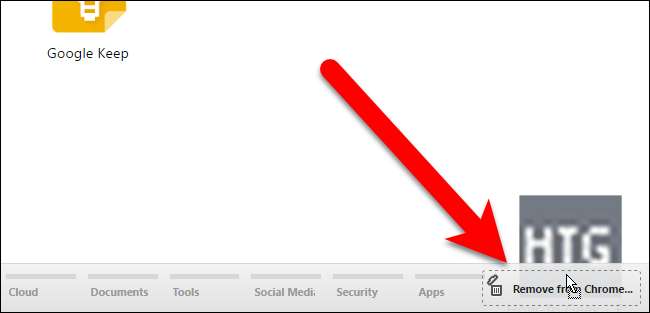
När du tar bort en webbappsikon från Chrome tas dess genväg bort från Windows-skrivbordet. Du kan dock ta bort genvägen på skrivbordet som skapats från en Chrome-webbappsikon och webbplatsen förblir på sidan med webbappar.







